ドキュメントに暗証番号を付けて印刷する(セキュアプリント)(LBP843Ciのみ)
セキュアプリントや暗号化セキュアプリントは、暗証番号を設定した印刷ジョブをプリンターのSDカードに保存し、プリンターの操作パネルから暗証番号を入力して印刷します。機密書類など他人に印刷結果を見られたくないときに便利です。
 | オプションのSDカードが装着されている場合のみ利用できます。 |
1
プリンタードライバーで、セキュアプリントまたは暗号化セキュアプリントを印刷します。
2
印刷するときは、プリンターの所へ行きます。
3
プリンターがオンラインになっていることを確認します。
オンライン状態になっていない場合、[  ](オンライン)を押します。
](オンライン)を押します。
 ](オンライン)を押します。
](オンライン)を押します。4
[  ](ジョブ)を押します。
](ジョブ)を押します。
 ](ジョブ)を押します。
](ジョブ)を押します。5
[  ]、[
]、[  ]で「セキュアプリント」または「暗号化セキュアプリント」を選択し、[OK]を押します。
]で「セキュアプリント」または「暗号化セキュアプリント」を選択し、[OK]を押します。
 ]、[
]、[  ]で「セキュアプリント」または「暗号化セキュアプリント」を選択し、[OK]を押します。
]で「セキュアプリント」または「暗号化セキュアプリント」を選択し、[OK]を押します。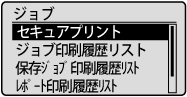
6
ユーザー名が表示された場合は、[  ]、[
]、[  ]で目的のユーザー名を選択し[OK]を押します。
]で目的のユーザー名を選択し[OK]を押します。
 ]、[
]、[  ]で目的のユーザー名を選択し[OK]を押します。
]で目的のユーザー名を選択し[OK]を押します。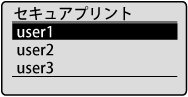
7
ファイル名が表示された場合は、[  ]、[
]、[  ]で目的のファイル名を選択し、[OK]を押します。
]で目的のファイル名を選択し、[OK]を押します。
 ]、[
]、[  ]で目的のファイル名を選択し、[OK]を押します。
]で目的のファイル名を選択し、[OK]を押します。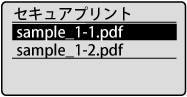
8
「暗証番号」を入力し、[OK]を押します。
[ ]、[
]、[ ]で数字を増減し、[
]で数字を増減し、[ ]、[
]、[ ]でカーソルを移動させて入力します。
]でカーソルを移動させて入力します。
 ]、[
]、[ ]で数字を増減し、[
]で数字を増減し、[ ]、[
]、[ ]でカーソルを移動させて入力します。
]でカーソルを移動させて入力します。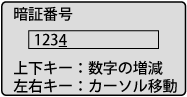
→ | 指定したファイルが印刷されます。 |
メモ |
操作パネルからの暗証番号の入力について数字のみが入力可能です。 暗証番号に英文字・記号が設定されているとき暗号化セキュアプリントドライバーのバージョンによっては、暗証番号に英文字・記号を設定することがきます。その場合は、リモートUIから暗号化セキュアプリントのジョブを印刷してください。 リモートUIの操作方法については、「リモートUI」を参照してください。 |